Sida loo isticmaalo OneDrive Troubleshooter si aad u xalliso dhibaatooyinkaaga
Haddii aad dhibaato kala kulanto OneDrive oo faylashaadu aanay si sax ah u wada shaqayn, waxaa laga yaabaa inaad rabto inaad tixgeliso inaad tijaabiso Troubleshooter-ka rasmiga ah ee OneDrive(OneDrive Troubleshooter) ee ay bixiso Microsoft . Waa saaxir yar oo cilad-saarid ah oo aad soo dejisan karto oo aad socodsiin karto si aad u xalliso dhibaatooyinkaaga. Halkan waa halka laga heli karo iyo sida ay u shaqeyso:
Halkee laga helaa OneDrive Troubleshooter
Haddii aad qabto arrimo la xidhiidha isku -dubbaridka faylalkaaga OneDrive , tallaabada ugu horreysa waa in aad hubiso hagaha(troubleshooting guide) cillad-bixinta ee Microsoft . Haddii samaynta waxa ay ku taliyaan aysan hagaajinaynin dhibaatooyinkaaga, markaa fursadaada ugu dambeysa waa inaad tijaabiso cilad-bixiyaha rasmiga ah.

Isku xirka soo dejinta waxaa laga helayaa dhamaadka bogga lagu taliyay mar hore. Waxa kale oo aad isku dayi kartaa isku xirka soo dejinta(download link) , laakiin Microsoft ayaa laga yaabaa inay beddesho wakhtiga. Waxaad soo dejisan doontaa fayl lagu magacaabo onedrivets.diagcab . Ku kaydi gal ay fududahay in la helo ka dibna maamul.

Hadda aan aragno sida ay u shaqeyso.
Sida loo isticmaalo OneDrive Troubleshooter
OneDrive Troubleshooter wuxuu u shaqeeyaa sida dhammaan saaxirayaasha cilad - bixinta kale ee Windows . Waxaad wax badan oo iyaga ku saabsan ka baran kartaa halkan: Cilladaha Shabakadda & Dhibaatooyinka Internetka ee Windows 7 & Windows 8(Troubleshoot Network & Internet Problems in Windows 7 & Windows 8) .
Markaad socodsiiso, cilad-bixiyeha ayaa ku wargelinaya inuu heli karo oo uu hagaajin karo dhibaatooyinka gelitaanka OneDrive .
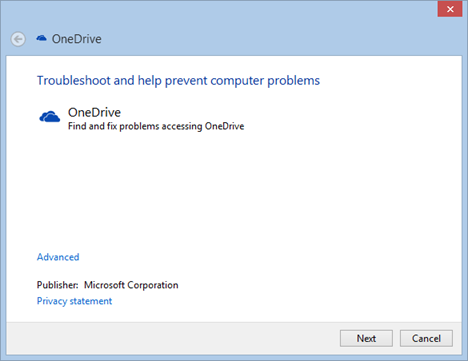
Haddii aad riixdo isku xirka Sare(Advanced) ee hoose ee daaqada bilawga ah, waxaad baran doontaa inay jirto hal ikhtiyaar oo horumarsan oo keliya oo la heli karo: "Si toos ah u codso dayactirka"("Apply repairs automatically") .

Riix Next oo cilad-bixiyeha ayaa bilaabi doona habka lagu ogaanayo dhibaatooyinka. Waxay samayn doontaa jeegag badan oo ay ku jiraan jeegaga isku xirka calaamadaha kuwaas oo si xun u saameyn kara shaqada OneDrive(OneDrive's) .
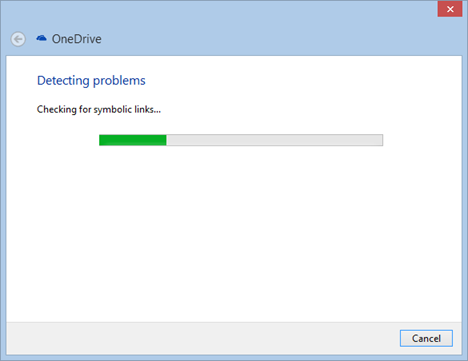
Marka habka ogaanshaha uu dhamaado, hagaha cilad-raadinta ayaa marka hore ku weydiin doona inaad rabto inay u soo dirto macluumaadkeeda ogaanshaha Microsoft . Haddii aad rabto inaad dirto macluumaadkan, fadlan maskaxda ku hay in hawshu qaadan doonto wakhti, xataa dhawr daqiiqadood, gaar ahaan haddii aad ku kaydiso faylal badan OneDrive .

Kadib markaad doorato, OneDrive wuxuu bilaabi doonaa soo jeedinta xalalka. Inta badan waxay ku bilaabmi doontaa inay kuu soo jeediso inaad dib u dejiso OneDrive(Reset OneDrive) . Haddii aad rabto inaad taas tijaabiso, riix batoonka isla magaca leh. Haddii kale(Otherwise) , taabo ka gudub tallaabadan(Skip this step) .

Waxaan riixnay ka gudub tallaabadan(Skip this step) si aad u aragto waxa kale ee ay qabato si loo xalliyo dhibaatooyinka. Talaabada xigta ee ay samaysay waxay ahayd ururinta xogta. Talaabadani waxay qaadatay wakhti dheer waxayna ku lug lahayd ururinta logs ee OneDrive , ku darista xoogaa macluumaad ah faylalka nidaamka qaarkood ee OneDrive isticmaashay iyo waxyaabo kale oo ka dhacay gadaasha oo aan nala arki karin.
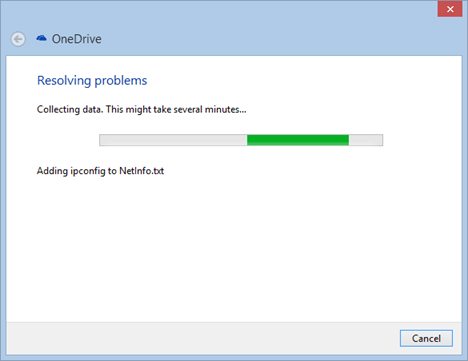
Markii ay ururisay dhammaan xogtii ay u baahnayd, cilad-bixiyuhu wuxuu u dhaqaaqay xallinta dhibaatada. Xaaladeena , waxay qabatay qaar ka mid ah hawlaha dayactirka OneDrive ka dibna waxay mar kale ururisay dhawr fayl.

Tani waxay qaadatay dhowr daqiiqo oo kale. Markii hawshu dhammaatay, OneDrive Troubleshooter wuxuu muujiyay soo koobida dhibaatooyinka uu helay iyo waxa uu sameeyay si uu u hagaajiyo.

Riix Close si aad u joojiso cilad bixiyaha oo hubi in OneDrive hadda u shaqeeyo sidaad filayso.
Gabagabo
Sida aad ka arki karto hagahan, adeegsiga OneDrive Troubleshooter waa wax fudud. Waxay qaadanaysaa wakhti xoogaa ah in ay socodsiiso, ururiso xogta oo ay hagaajiso masalooyinka, markaa isku hubso dulqaad. In kasta oo aan ku dadaalnay in aan wadaagno inta badan tillaabooyinka ku lug leh markii aan isticmaalnay, iyada oo ku xidhan dhibaatooyinkaaga, cilad-qaaduhu waxa uu ku talin karaa tallaabooyin ka duwan kuwa lagu sifeeyay hagahan. Sidoo kale, waxay mari kartaa tillaabooyin kale si loo xalliyo. Markaa fadlan tan maskaxda ku hay markaad ku shaqaynayso Windows PC ama qalabkaaga.
Related posts
Sida loo isticmaalo Windows USB/DVD Download Tool
Sida loo furo Command Prompt marka Windows uusan bootin (3 siyaabood)
Sida Loo Sameeyo Soo-kabashada Drive on USB Memory Stick gudaha Windows 8 & 8.1
Sida Loo Hagaajiyo Faylasha Daaqadaha ee maqan ama la musuqmaasuqo ee ka yimaadda amarka amarka
Ku Wareejinta Xogta Windows Si Fudud Ugu Wareejinta Kumbuyuutar Cusub
Sida loo bilaabo Windows 10 qaab badbaado leh (9 siyaabood) -
Sida loo hagaajiyo Windows 7 iyadoo la isticmaalayo Startup Repair
Sida warshad dib loogu dajiyo Windows 11 oo wax walba looga saaro -
Sida loo isticmaalo Baadhista Data Viewer si aad u ogaato waxa aan ka shaqaynayn Windows 10
Sida loogu soo celiyo Windows 8 Gobolkeedii ugu horeeyey ee Nadiif ah Iyadoo la isticmaalayo Dib u dejin
Sida loo isticmaalo Check Disk (chkdsk) si loo tijaabiyo loona hagaajiyo khaladaadka darawalada adag ee Windows 10 -
Ku tijaabi oo ku hagaaji khaladaadka darawaladaada Check Disk (chkdsk) gudaha Windows 7
Sida loo bilaabo Windows 10 ee Habka Badbaado leh ee Shabakadda
Sida Loola Shaqeeyo Daaqadaha Wareejinta Fudud ee Wareejinta
La shaqaynta Taariikhda Faylka ee Guddida Kontroolka: Maxaad kari kartaa oo aadan samayn karin!
5 saxannada samatabbixinta nidaamka ugu fiican ee kombuyuutarrada Windows oo aan hadda si fiican u shaqayn
Waa maxay System Restore iyo 4 siyaabood oo loo isticmaalo
Sidee u abuurtaa USB-ga Windows 10 dib u soo kabashada? -
Sida loo isticmaalo Command Prompt si aad u xalliso arimaha diiwaanka boot ee PC gaaga
Sida loo daabaco Warbixinta Wareejinta Fudud ee Daaqadaha
